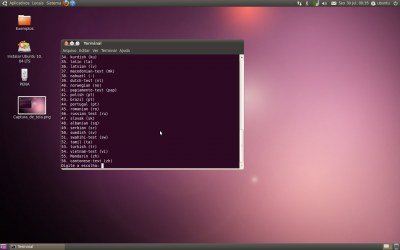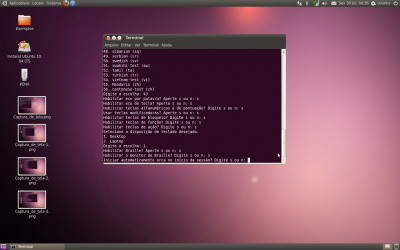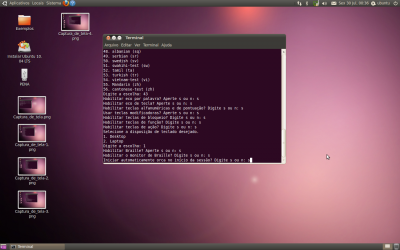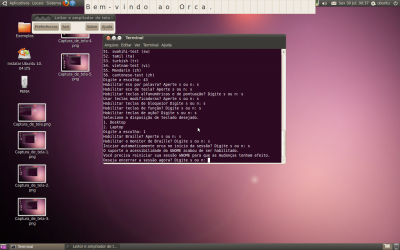Configurando o Orca no Ubuntu 10.04
Publicado por andre em 28/08/2010
[ Hits: 23.221 ]
Configurando o Orca no Ubuntu 10.04
Nesta dica pretendo dar uma simples ajuda para configurá-lo no Ubuntu 10.04, pois tenho um amigo que tem deficiência visual mas não consegue deixar de usar o Windows, estou ajudando-o com esse programa.
Logo ele vai instalar o Ubuntu para poder usar Linux e deixar de vez o Windows, pois esta cansado de formatar o PC dele e viver instalando este último. Espero que este artigo possa ajudar alguém que esta nessa situação.
Segue alguns links com artigos sobre o Orca:
Para iniciar a configuração dê um alt+f2 e, na janela que se abrir, digite "orca". Vai abrir essa tela: Nessa parte você escolhe o servidor de fala desejado (recomendo o padrão), a linguagem padrão (43Brasil): Responda sim a todas as demais perguntas e escolha que tipo de PC você esta usando: desktop ou laptop (1-Desktop e2-Laptop): Habilite todas as opções e a opção de iniciar o Orca junto ao sistema: Configurado o Orca, reinicie o computador: Espero que esta dica seja útil e ajude as pessoas necessitadas, e que gostem de meu primeiro trabalho aqui no Viva o Linux.
Controle de músicas na barra do Gnome
Rodando aquele DVD que você salvou como ISO
Instalando VirtualBox 4.1 no Ubuntu 11.10
Instalando Grub Customizer no Ubuntu 24.04
Copiar jogos do Playstation 1 para serem jogados no Linux com o emulador PSX
Muito bom, o guia.
Pena que o orca não crie um atalho para iniciar o programa por padrão ou pergunte se queremos criar, como é no NVDA por padrão.
Patrocínio
Destaques
Artigos
Compartilhando a tela do Computador no Celular via Deskreen
Como Configurar um Túnel SSH Reverso para Acessar Sua Máquina Local a Partir de uma Máquina Remota
Configuração para desligamento automatizado de Computadores em um Ambiente Comercial
Dicas
Efeito "livro" em arquivos PDF
Como resolver o erro no CUPS: Unable to get list of printer drivers
Flatpak: remover runtimes não usados e pacotes
Mudar o gerenciador de login (GDM para SDDM e vice-versa) - parte 2
Tópicos
Como atualizar o Debian 8 para o 10 (10)
Dica sobre iptables ACCEPT e DROP (6)
NGNIX - Aplicar SNAT para evitar roteamento assimetrico (29)
Top 10 do mês
-

Xerxes
1° lugar - 65.276 pts -

Fábio Berbert de Paula
2° lugar - 48.649 pts -

Buckminster
3° lugar - 18.453 pts -

Mauricio Ferrari
4° lugar - 14.624 pts -

Alberto Federman Neto.
5° lugar - 13.442 pts -

Diego Mendes Rodrigues
6° lugar - 12.687 pts -

Daniel Lara Souza
7° lugar - 12.559 pts -

Alessandro de Oliveira Faria (A.K.A. CABELO)
8° lugar - 11.915 pts -

Andre (pinduvoz)
9° lugar - 10.721 pts -

edps
10° lugar - 10.338 pts
Scripts
[Python] Automação de scan de vulnerabilidades
[Python] Script para analise de superficie de ataque
[Shell Script] Novo script para redimensionar, rotacionar, converter e espelhar arquivos de imagem
[Shell Script] Iniciador de DOOM (DSDA-DOOM, Doom Retro ou Woof!)
[Shell Script] Script para adicionar bordas às imagens de uma pasta